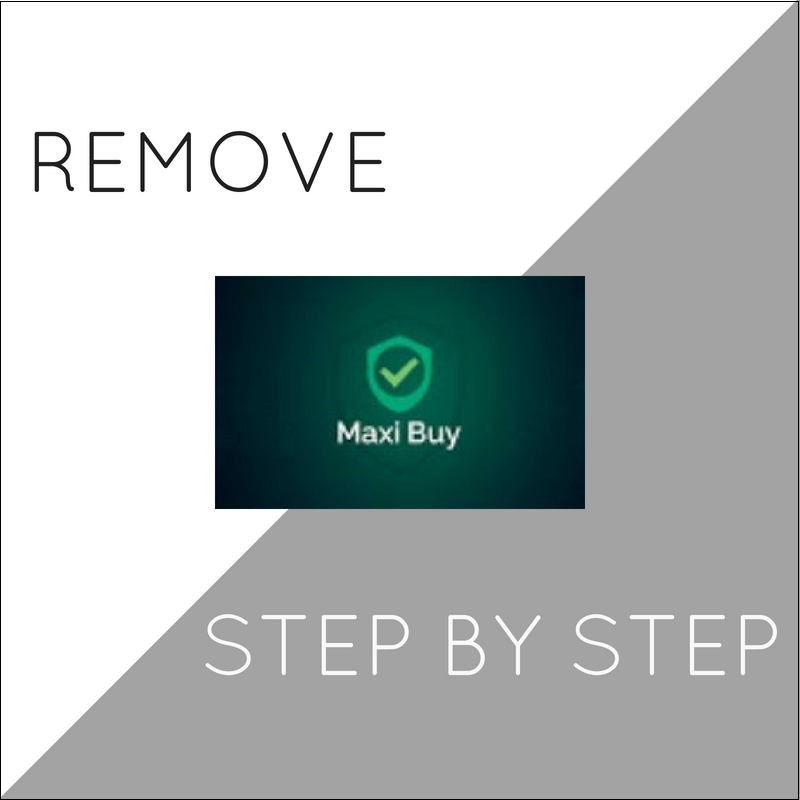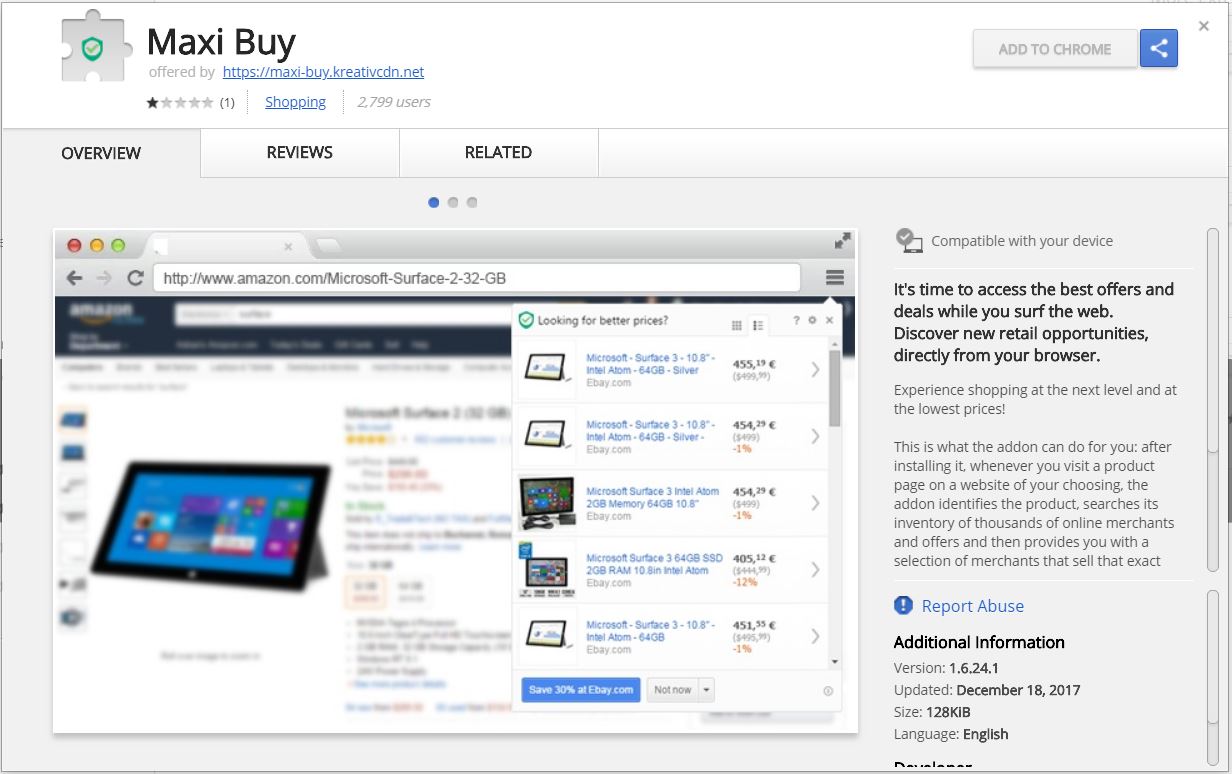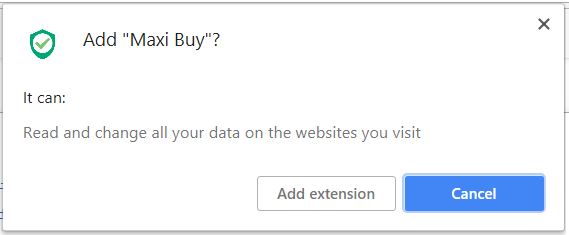Denne artikel har til formål at hjælpe dig med at fjerne Maxy Køb browserudvidelsen og alle skadelige filer Det installeres på systemet. Følg den detaljerede vejledning i slutningen at slippe af med dette irriterende program i fuld.
Maxy Køb er en browser udvidelse til rådighed til Chrome, Mozilla Firefox og Safari webbrowsere. Den præsenteres som shopping hjælper, der søger blandt mange hjemmesider for at finde den bedste pris til rådighed for det emne, du er i øjeblikket på udkig. Men, det anses for at være et potentielt uønsket program på grund af det faktum, at det kunne få adgang til din browser, selv uden din tilladelse. Desuden Maxy Køb er kendt for at injicere reklamer i browseren, spore dine online aktiviteter og potentielt stjæle login detaljer fra de websteder, du besøger.

Trussel Summary
| Navn | Maxy Køb |
| Type | Browser Hijacker, Omdiriger, PUP |
| Kort beskrivelse | Tvivlsomme browser udvidelse, der præsenteres som shopping hjælper. I stedet kendt for at indhente følsomme data fra berørte browser og injicere målrettede annoncer. |
| Symptomer | Mange reklamer oversvømme browser og gøre det træge. Følsomme data er opnået ved at ukendte skuespillere. |
| Distributionsmetode | Freeware installationer, Bundtede pakker |
| Værktøj Detection |
Se, om dit system er blevet påvirket af malware
Hent
Værktøj til fjernelse af malware
|
| Brugererfaring | Tilmeld dig vores forum at diskutere Maxy Køb. |

Maxy Køb – spread Teknikker
Browseren udvidelse Maxy Køb er hovedsageligt fordelt ved hjælp af lyssky metoder. De fleste af disse teknikker forsøger at narre dig til at installere det ved at skjule sin tilstedeværelse. En af de foretrukne måder at distributionen er software bundling. I dette tilfælde udviklere af andre frie tredjepartsprogrammer injicere installationen koden for denne PUP i installatører og sæt den til at installere som standard. Da denne praksis giver dem mulighed for at tjene penge på deres projekter de har til formål at narre så mange brugere som muligt. Til formålet, de regelmæssige trin i installationsprogrammet ikke udgør nogen oplysninger om eksistensen af yderligere komponenter. Dette er logisk, da alle hvad de fleste af brugerne gøre under installationen af ny app er at klikke på knappen Næste, indtil knappen Udfør vises. Så for at undgå installation af potentielt uønskede programmer som Maxy Køb du har brug for at finde de Avancerede / brugerdefineret konfiguration trin og læs omhyggeligt hvad der er nævnt der. De fleste af de gange de meddele Dem, at nogle ekstra apps, ”forbedre” din browsing erfaring vil blive installeret sammen med den primære app. I tilfælde af at du ikke virkelig har brug for dem, du kan fravælge deres installation eller i det mindste have en ny chance for at beslutte, om du vil have den primære app eller ikke.
Der er to andre kanaler, hvor Maxy Køb udvidelse kunne downloades. Den første er Chrome Webshop:
Og det andet er dens officielle hjemmeside ht * p://maxi-buy.kreativcdn.net. Men, da de kræver, at du indlede downloade denne browser udvidelse, de er mindre tilbøjelige til at være grunden til, at du ser Maxy Køb i din browser.
Ofte anvendte web browsere som Google Chrome, Mozilla Firefox, Internet Explorer, og Safari kunne blive påvirket af Maxy Køb udvidelse.

Maxy Køb – Et potentielt uønsket program
Maxy Køb browserudvidelse sammenligner priserne på et og samme produkt, der tilbydes på forskellige hjemmesider, så du kan finde det billigste tilbud. I øjeblikket, Maxy Køb fungerer ikke korrekt, og det viser sig, at det kun har til formål at opnå visse detaljer fra det berørte browser og injicere irriterende annoncer.
Når det er installeret i browseren Maxy Køb udvidelse har tilladelse til at:
- Læs og ændre alle dine data på de websteder, du besøger
Det betyder, at Maxy Køb er i stand til at udspionere dig og din online adfærd for at levere dig annoncer baseret på dine interesser og gøre dig mere tilbøjelige til at besøge de websteder, de fremmer. Og sammen med det øgede antal online-annoncer, der vises i browseren, det er sandsynligt, at blive træg eller endda ikke reagerer på tidspunkter. Med hensyn til de data for jeres som holdes på Maxy Køb servere det kan deles med tredjeparter af ukendt oprindelse. De igen kan misbruge det ved at sende endnu en bølge af påtrængende annoncer eller i værste fald ved at slippe den på mørke markeder.
Som koden for denne udvidelse er designet til at læse de oplysninger, du se og indtaste på shopping hjemmesider, hackere kunne udnytte det til at stjæle dine login og finansielle legitimationsoplysninger. Endvidere, når de knække koden for denne modbydelige udvidelse, de kan få adgang til dit system. Som du kender konsekvenserne kan være ødelæggende. Med adgang til din pc kunne de nemt få administratorrettigheder og køre en malware på baggrunden. I værste fald, de kunne inficere computeren med ransomware, der vil holde dine vigtige filer krypteret, indtil du betale dem en løsesum.

Sådan fjernes Maxy Køb PUP i fuld
For at fjerne Maxy Køb fra din PC sørge for at udfylde alle de skridt, der er anført i fjernelsen der følger. Den præsenterer både manuel og automatisk fjernelse instruktioner, der tilsammen vil hjælpe dig til at fjerne denne grimme program i fuld. Den automatiske tilgang garanterer maksimal effektivitet som efter en scanning med en avanceret anti-malware værktøj, du kan se den nøjagtige placering af alle ondsindede filer og objekter skabt af Maxy Køb og fjerne dem fra den inficerede pc. I tilfælde af, at du har yderligere spørgsmål eller brug for yderligere hjælp, tøv ikke med at efterlade en kommentar eller kontakte os via e-mail.
- Vinduer
- Mac OS X
- Google Chrome
- Mozilla Firefox
- Microsoft Edge
- Safari
- Internet Explorer
- Stop push-pop op-vinduer
Sådan fjernes Maxy Buy fra Windows.
Trin 1: Scan efter Maxy Buy med SpyHunter Anti-Malware Tool



Trin 2: Start din pc i fejlsikret tilstand





Trin 3: Afinstaller Maxy Buy og relateret software fra Windows
Afinstaller Steps til Windows 11



Afinstaller Steps til Windows 10 og ældre versioner
Her er en metode i nogle få nemme trin, der bør være i stand til at afinstallere de fleste programmer. Uanset om du bruger Windows 10, 8, 7, Vista eller XP, disse skridt vil få arbejdet gjort. At trække det program eller dets mappe til papirkurven kan være en meget dårlig beslutning. Hvis du gør det, stumper og stykker af programmet er efterladt, og det kan føre til ustabile arbejde på din PC, fejl med filtypen foreninger og andre ubehagelige aktiviteter. Den rigtige måde at få et program fra din computer er at afinstallere det. For at gøre dette:


 Følg anvisningerne ovenfor, og du vil afinstallere de fleste programmer.
Følg anvisningerne ovenfor, og du vil afinstallere de fleste programmer.
Trin 4: Rens eventuelle registre, Created by Maxy Buy on Your PC.
De normalt målrettede registre af Windows-maskiner er følgende:
- HKEY_LOCAL_MACHINE Software Microsoft Windows CurrentVersion Run
- HKEY_CURRENT_USER Software Microsoft Windows CurrentVersion Run
- HKEY_LOCAL_MACHINE Software Microsoft Windows CurrentVersion RunOnce
- HKEY_CURRENT_USER Software Microsoft Windows CurrentVersion RunOnce
Du kan få adgang til dem ved at åbne Windows Registry Editor og slette eventuelle værdier, skabt af Maxy Buy der. Dette kan ske ved at følge trinene nedenunder:


 Tip: For at finde en virus-skabt værdi, du kan højreklikke på det og klikke "Modificere" at se, hvilken fil det er indstillet til at køre. Hvis dette er virus fil placering, fjerne værdien.
Tip: For at finde en virus-skabt værdi, du kan højreklikke på det og klikke "Modificere" at se, hvilken fil det er indstillet til at køre. Hvis dette er virus fil placering, fjerne værdien.
Video Removal Guide for Maxy Buy (Vinduer).
Slip af med Maxy Buy fra Mac OS X.
Trin 1: Uninstall Maxy Buy and remove related files and objects





Din Mac vil så vise dig en liste over emner, starte automatisk når du logger ind. Kig efter eventuelle mistænkelige apps, der er identiske med eller ligner Maxy Buy. Tjek den app, du ønsker at stoppe i at køre automatisk, og vælg derefter på Minus ("-") ikonet for at skjule det.
- Gå til Finder.
- I søgefeltet skriv navnet på den app, du vil fjerne.
- Over søgefeltet ændre to rullemenuerne til "System Files" og "Er Inkluderet" så du kan se alle de filer, der er forbundet med det program, du vil fjerne. Husk på, at nogle af filerne kan ikke være relateret til den app, så være meget forsigtig, hvilke filer du sletter.
- Hvis alle filerne er relateret, hold ⌘ + A knapperne til at vælge dem og derefter køre dem til "Affald".
I tilfælde af at du ikke kan fjerne Maxy Buy via Trin 1 over:
I tilfælde af at du ikke finde virus filer og objekter i dine programmer eller andre steder, vi har vist ovenfor, kan du manuelt søge efter dem i bibliotekerne i din Mac. Men før du gør dette, læs den fulde ansvarsfraskrivelse nedenfor:



Du kan gentage den samme procedure med den følgende anden Bibliotek mapper:
→ ~ / Library / LaunchAgents
/Bibliotek / LaunchDaemons
Tip: ~ er der med vilje, fordi det fører til flere LaunchAgents.
Trin 2: Scan for and remove Maxy Buy files from your Mac
Når du står over for problemer på din Mac som følge af uønskede scripts og programmer såsom Maxy Buy, den anbefalede måde at eliminere truslen er ved hjælp af en anti-malware program. SpyHunter til Mac tilbyder avancerede sikkerhedsfunktioner sammen med andre moduler, der forbedrer din Mac's sikkerhed og beskytter den i fremtiden.
Video Removal Guide for Maxy Buy (Mac)
Fjern Maxy Buy fra Google Chrome.
Trin 1: Start Google Chrome, og åbn dropmenuen

Trin 2: Flyt markøren hen over "Værktøj" og derefter fra den udvidede menu vælge "Udvidelser"

Trin 3: Fra den åbnede "Udvidelser" Menuen lokalisere den uønskede udvidelse og klik på dens "Fjerne" knap.

Trin 4: Efter udvidelsen er fjernet, genstarte Google Chrome ved at lukke det fra den røde "X" knappen i øverste højre hjørne, og starte den igen.
Slet Maxy Køb fra Mozilla Firefox.
Trin 1: Start Mozilla Firefox. Åbn menuen vindue:

Trin 2: Vælg "Add-ons" ikon fra menuen.

Trin 3: Vælg den uønskede udvidelse og klik "Fjerne"

Trin 4: Efter udvidelsen er fjernet, genstarte Mozilla Firefox ved at lukke det fra den røde "X" knappen i øverste højre hjørne, og starte den igen.
Afinstaller Maxy Buy fra Microsoft Edge.
Trin 1: Start Edge-browser.
Trin 2: Åbn drop-menuen ved at klikke på ikonet i øverste højre hjørne.

Trin 3: Fra drop-menuen vælg "Udvidelser".

Trin 4: Vælg den formodede ondsindede udvidelse, du vil fjerne, og klik derefter på tandhjulsikonet.

Trin 5: Fjern den ondsindede udvidelse ved at rulle ned og derefter klikke på Afinstaller.

Fjern Maxy Buy fra Safari
Trin 1: Start Safari-appen.
Trin 2: Efter at holde musen markøren til toppen af skærmen, klik på Safari-teksten for at åbne dens rullemenu.
Trin 3: Fra menuen, Klik på "Indstillinger".

Trin 4: Efter at, vælg fanen 'Udvidelser'.

Trin 5: Klik én gang på udvidelse, du vil fjerne.
Trin 6: Klik på 'Afinstaller'.

Et pop-up vindue vises beder om bekræftelse til at afinstallere forlængelsen. Vælg 'Fjern' igen, og Maxy Køb vil blive fjernet.
Fjern Maxy Buy fra Internet Explorer.
Trin 1: Start Internet Explorer.
Trin 2: Klik på tandhjulsikonet mærket 'Værktøjer' for at åbne drop-menuen og vælg 'Administrer tilføjelser'

Trin 3: I vinduet 'Administrer tilføjelser'.

Trin 4: Vælg den udvidelse, du vil fjerne, og klik derefter på 'Deaktiver'. Et pop-up vindue vises for at informere dig om, at du er ved at deaktivere den valgte udvidelse, og nogle flere tilføjelser kan være deaktiveret så godt. Lad alle boksene kontrolleret, og klik på 'Deaktiver'.

Trin 5: Efter den uønskede udvidelse er blevet fjernet, genstart Internet Explorer ved at lukke den fra den røde 'X'-knap i øverste højre hjørne, og start den igen.
Fjern push-meddelelser fra dine browsere
Sluk for push-meddelelser fra Google Chrome
Sådan deaktiveres push-meddelelser fra Google Chrome-browseren, Følg nedenstående trin:
Trin 1: Gå til Indstillinger i Chrome.

Trin 2: I Indstillinger, Vælg "Avancerede indstillinger":

Trin 3: Klik på “Indstillinger for indhold":

Trin 4: Åbn “underretninger":

Trin 5: Klik på de tre prikker, og vælg Bloker, Rediger eller fjern muligheder:

Fjern Push Notifications på Firefox
Trin 1: Gå til Firefox-indstillinger.

Trin 2: Gå til "Indstillinger", skriv "notifikationer" i søgefeltet, og klik "Indstillinger":

Trin 3: Klik på "Fjern" på ethvert websted, hvor du ønsker, at meddelelser er væk, og klik på "Gem ændringer"

Stop push-meddelelser på Opera
Trin 1: I opera, presse ALT+P for at gå til Indstillinger.

Trin 2: I Indstilling af søgning, skriv "Indhold" for at gå til Indholdsindstillinger.

Trin 3: Åbn underretninger:

Trin 4: Gør det samme som du gjorde med Google Chrome (forklaret nedenfor):

Fjern Push-underretninger på Safari
Trin 1: Åbn Safari-indstillinger.

Trin 2: Vælg det domæne, hvorfra du kan lide pop-op-pop op, og skift til "Nægte" fra "Give lov til".
Maxy Buy-FAQ
What Is Maxy Buy?
The Maxy Buy threat is adware or browser omdirigering virus.
Det kan gøre din computer langsommere og vise reklamer. Hovedideen er, at dine oplysninger sandsynligvis bliver stjålet, eller at der vises flere annoncer på din enhed.
Skaberne af sådanne uønskede apps arbejder med ordninger for betaling pr. Klik for at få din computer til at besøge risikable eller forskellige typer websteder, der kan generere dem midler. Dette er grunden til, at de ikke engang er ligeglade med, hvilke typer websteder der vises på annoncerne. Dette gør deres uønskede software indirekte risikabelt for dit operativsystem.
What Are the Symptoms of Maxy Buy?
Der er flere symptomer at se efter, når denne særlige trussel og også uønskede apps generelt er aktive:
Symptom #1: Din computer kan blive langsom og generelt have dårlig ydeevne.
Symptom #2: Du har værktøjslinjer, tilføjelser eller udvidelser på dine webbrowsere, som du ikke kan huske at have tilføjet.
Symptom #3: Du ser alle typer annoncer, som annoncesupporterede søgeresultater, pop op-vinduer og omdirigeringer vises tilfældigt.
Symptom #4: Du ser installerede apps på din Mac køre automatisk, og du kan ikke huske at have installeret dem.
Symptom #5: Du ser mistænkelige processer køre i din Jobliste.
Hvis du ser et eller flere af disse symptomer, så anbefaler sikkerhedseksperter, at du tjekker din computer for virus.
Hvilke typer uønskede programmer findes der?
Ifølge de fleste malware-forskere og cybersikkerhedseksperter, de trusler, der i øjeblikket kan påvirke din enhed, kan være useriøs antivirus-software, adware, browser hijackers, klikkere, falske optimizere og enhver form for PUP'er.
Hvad skal jeg gøre, hvis jeg har en "virus" like Maxy Buy?
Med få enkle handlinger. Først og fremmest, det er bydende nødvendigt, at du følger disse trin:
Trin 1: Find en sikker computer og tilslut det til et andet netværk, ikke den, som din Mac blev inficeret i.
Trin 2: Skift alle dine passwords, fra dine e-mail-adgangskoder.
Trin 3: Aktiver to-faktor-autentificering til beskyttelse af dine vigtige konti.
Trin 4: Ring til din bank til ændre dine kreditkortoplysninger (hemmelig kode, etc.) hvis du har gemt dit kreditkort til nethandel eller har lavet online aktiviteter med dit kort.
Trin 5: Sørg for at ring til din internetudbyder (Internetudbyder eller operatør) og bed dem om at ændre din IP-adresse.
Trin 6: Skift din Wi-Fi-adgangskode.
Trin 7: (Valgfri): Sørg for at scanne alle enheder, der er tilsluttet dit netværk for vira, og gentag disse trin for dem, hvis de er berørt.
Trin 8: Installer anti-malware software med realtidsbeskyttelse på alle enheder, du har.
Trin 9: Prøv ikke at downloade software fra websteder, du ikke ved noget om, og hold dig væk fra websteder med lav omdømme i almindelighed.
Hvis du følger disse anbefalinger, dit netværk og alle enheder bliver betydeligt mere sikre mod enhver trussel eller informationsinvasiv software og også være virusfri og beskyttet i fremtiden.
How Does Maxy Buy Work?
Når det er installeret, Maxy Buy can indsamle data ved brug af trackere. Disse data handler om dine web-browsing-vaner, såsom de websteder, du besøger, og de søgetermer, du bruger. Det bruges derefter til at målrette dig med annoncer eller til at sælge dine oplysninger til tredjeparter.
Maxy Buy can also download anden skadelig software til din computer, såsom virus og spyware, som kan bruges til at stjæle dine personlige oplysninger og vise risikable annoncer, der kan omdirigere til virussider eller svindel.
Is Maxy Buy Malware?
Sandheden er, at PUP'er (adware, browser hijackers) er ikke vira, men kan være lige så farligt da de muligvis viser dig og omdirigerer dig til malware-websteder og svindelsider.
Mange sikkerhedseksperter klassificerer potentielt uønskede programmer som malware. Dette er på grund af de uønskede virkninger, som PUP'er kan forårsage, såsom at vise påtrængende annoncer og indsamle brugerdata uden brugerens viden eller samtykke.
About the Maxy Buy Research
Indholdet udgiver vi på SensorsTechForum.com, this Maxy Buy how-to removal guide included, er resultatet af omfattende forskning, hårdt arbejde og vores teams hengivenhed for at hjælpe dig med at fjerne det specifikke, adware-relateret problem, og gendan din browser og computersystem.
How did we conduct the research on Maxy Buy?
Bemærk venligst, at vores forskning er baseret på uafhængig undersøgelse. Vi er i kontakt med uafhængige sikkerhedsforskere, takket være, at vi modtager daglige opdateringer om den seneste malware, adware, og browser hijacker definitioner.
Endvidere, the research behind the Maxy Buy threat is backed with VirusTotal.
For bedre at forstå denne online trussel, Se venligst følgende artikler, som giver kyndige detaljer.